CAD标高符号是为了满足土建、建筑设计中平面标高的要求而设置的一种专业符号,除了可以自动测量所标注的标高数值,还可以设定每一个标高符号的基点测量坐标。那么,机械CAD中如何添加标高符号?本节机械CAD制图教程和小编一起来看看浩辰CAD机械软件中添加CAD标高符号的方法步骤吧!
1、在浩辰CAD机械软件中打开图纸后,点击菜单栏中的【浩辰机械】—【符号标注】—【标高符号】。
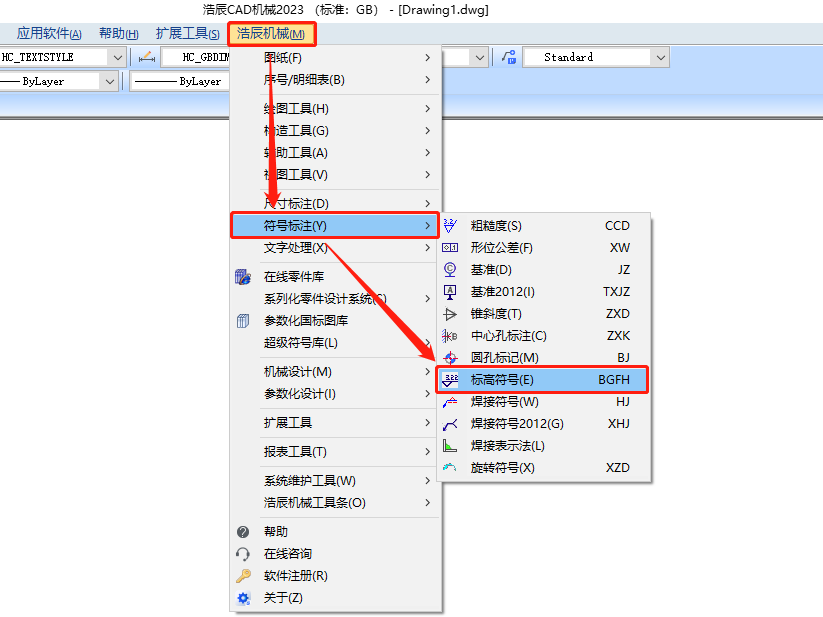
2、执行命令后,根据命令行提示在图纸中指定标注位置,确定标注点后,即可结束标注,标高数值靠自动测量获得,拖动鼠标,按左键确定折点位置。如果在拖动过程中键入空格键、回车键或鼠标右键,则标高符号的方向按序出现4种形式。如下图所示:
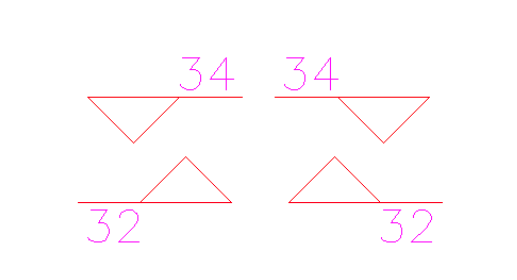
3、如果在拖动过程中键入S键,便可调出【标高符号】对话框,在其中可以改变标高符号的颜色、文本和符号的高度、标高数值、精度等,并且可以改变该标高符号的标注风格和基点测量坐标。如下图所示:
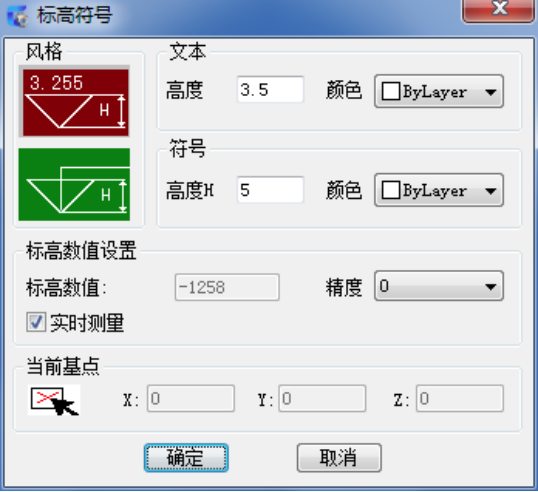
注意:标高符号标注结果支持【超级编辑】和【夹点拖动编辑】,拖动过程中标注数值自动根据当前位置更新。
上述机械CAD制图教程小编给大家分享了浩辰CAD机械软件中添加CAD标高符号的详细步骤,希望对大家有所帮助。更多精彩内容尽在浩辰CAD官网教程专区,感兴趣的小伙伴们一定要记得关注哦!

2023-11-03
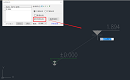
2022-11-16
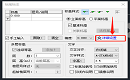
2022-01-14
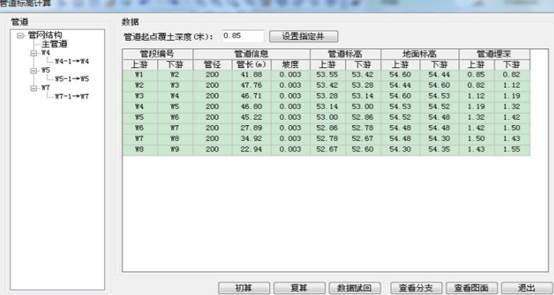
2021-03-15
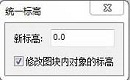
2020-12-18

2023-07-17

2023-07-07

2022-01-24

2022-01-07

2021-11-30
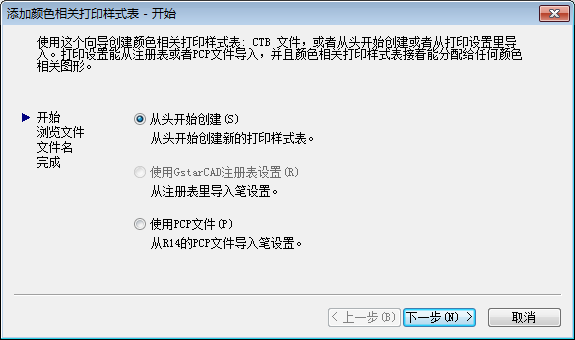
2019-10-30

2019-10-29
